想要把Excel表格中身份證中的出生日期給提取出來,但是如果一個一個手動提取的話,卻是一件費力的事,下面就讓小編來教大家簡單快捷的方法,不會的朋友快快來學習吧!
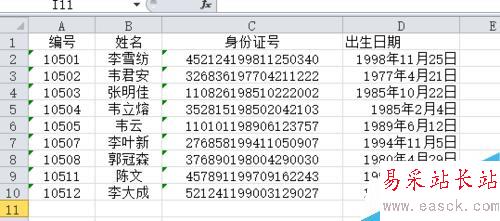
方法/步驟
1、首先我們要先打開或者新建我們的Excel表格
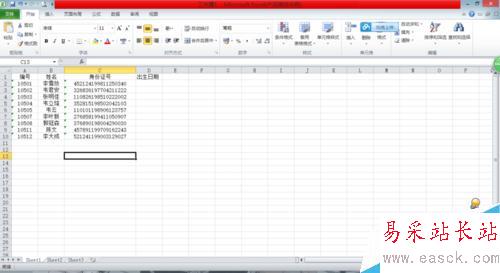
2、然后我們在D2列中輸入公式=MID(C2,7,8),如圖所示: (公式=MID(C2,7,8)的含義:C2代表身份證號所在列,7代表從身份證中的第7份數字開始,8代表身份證中的出生日期是8位,也就是從第7位開始,截取8個數字)
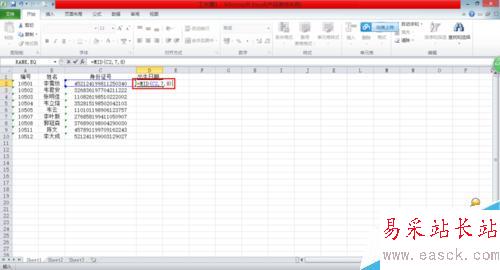
3、然后我們再按下回車鍵,就可以獲取出身份證中的日期啦,如圖
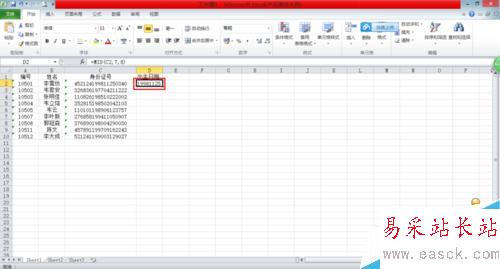
4、但是對于這樣的日期格式很不方便我們閱讀,那我只需要將上個公式進行稍稍的修改成=TEXT(MID(C2,7,8),"#-00-00"),如圖:
(公式=TEXT(MID(C2,7,8),"#-00-00")的含義:將公式=MID(C2,7,8)得到的結果轉換成指定的文本格式
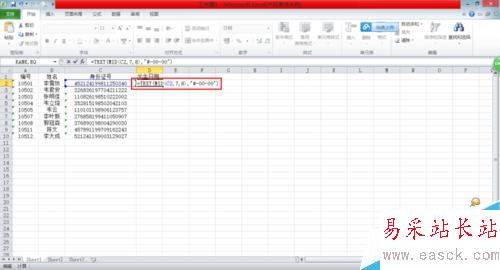
5、然后再按回車鍵,新的格式就會出來啦
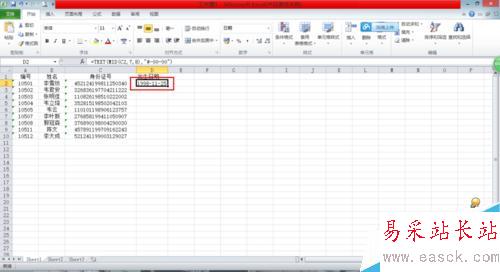
6、當然日期的格式有很多種,如果還是不滿意上面的格式,那我們就繼續進行修改。首先先把我們上面的公式修改為=--TEXT(MID(C2,7,8),"#-00-00")
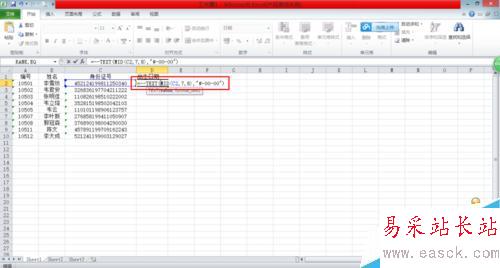
7、此時改單元格就會出現奇怪的數字如25-Nov-98,但是先不要驚疑,它只是變成了數字,這樣就可以參與其他的格式轉換了
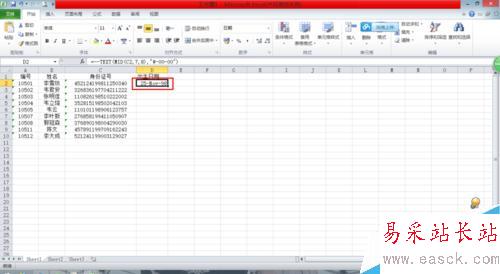
8、然后我們再選中“25-Nov-98”的單元格,然后點擊右鍵,點擊“設置單元格格式”
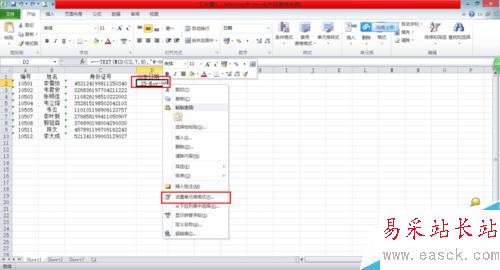
9、然后選擇數字欄中的日期,并選擇自己所想要的日期格式并點擊確定
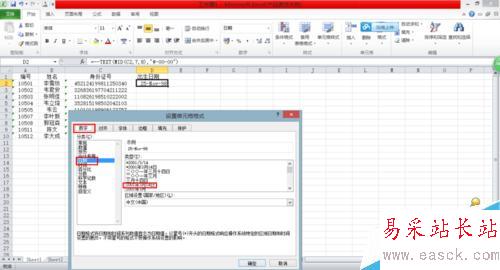
新聞熱點
疑難解答